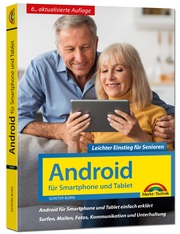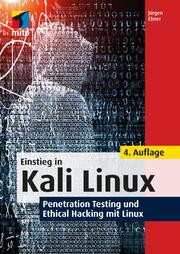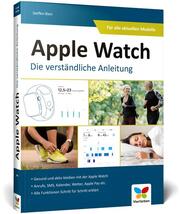Windows 11 für Senioren
Der Lernkurs für Späteinsteiger - Großdruck, viele Merkhilfen, komplett in Farbe, aktuell mit allen wichtigen Updates
Bibliografische Daten
ISBN: 9783842109858
Sprache: Deutsch
Umfang: 428 S.
Format (T/L/B): 2.5 x 24 x 19.1 cm
5. Auflage 2024
kartoniertes Buch
Erschienen am
08.01.2024
Themenwelten
- Belletristik & Lyrik
- Krimi
- Kinder- und Jugendbuch
- Bilderbücher
- Familie
- E-Reader
- Hörbuch für Erwachsene
- Hörbuch für Kinder
- Reise
- Landkarten & Stadtpläne
- Kalender
- Politik & Wirtschaft
- Gesundheit
- Demenz
- Kochen
- Natur & Tiere
- Regionalia
- Körper und Seele
- Hobby & Basteln
- Humor & Nettigkeiten
- Geschichte & Kultur
- Schulbuch
- Lernhilfen
- Pädagogik
- Psychologie
- Partnerschaft & Erotik
- Fremdsprachige Literatur
- Theologie & Philosophie
- Fantasy & SciFi
- Lifestyle
- New Adult
- Influencer & Blogger
- Graphic Novel
- Manga
- Tickets
- Sprachen
- Biographien
- Sport
- Wissen
- Recht
- Beruf & Karriere
- EDV
- Fahrzeuge
Sonstiges kartoniertes Buch
Vorrätig in Lüneburg
Abholbereit innerhalb 24 Stunden
Beschreibung
Windows 11 mühelos Bild für Bild und Schritt für Schritt erlernen! Das wünschen sich sicher nicht nur Einsteiger der sogenannten Generation 50 plus. Diese Anleitung zum aktuellen Windows ist dabei nicht nur sehr verständlich geschrieben - zahlreiche Kurzzusammenfassungen, komfortable Merkhilfen und wichtige Hinweise zur Sicherheit sowie zu möglichen Stolperfallen machen diesen Lernkurs in extra großer Schrift zu einem Vergnügen für alle, die sich Windows und seine tollen Möglichkeiten ohne weitere Hilfe aneignen möchten. Natürlich in Farbe! Aus dem Inhalt: Neu einsteigen oder ganz einfach von Windows 10 wechselnDen Computer mit Windows 11 startenSperrbildschirm, Desktop und Startmenü kennenlernenMaus, Tastatur und Touchdisplay bedienenWichtige Einstellungen vornehmenEine Verbindung zum Internet herstellenIm Internet surfenE-Mails schreiben und versendenMit Windows 11 Texte schreibenFotos auf den Computer übertragenFotos mit Windows 11 verschönernDateien in Ordnern sortierenVideos in Windows 11 ansehenMusik hören auf dem ComputerKontakte, Termine und das Wetter im BlickVideogespräche und Chats mit TeamsApps suchen und findenProgramme installierenGeräte anschließenDrucken mit Windows 11Daten schützenHilfe bei Problemen Pressestimmen
»Schritt für Schritt und Bild für Bild, wie das Microsoft-Betriebssystem Windows 11 funktioniert. [...] Ein Segen für Einsteiger und die ältere Generation.«
Auf die Wunschliste
Inhalt
Der Computer -- Ihre ganz persönliche »Firma« ... 12
Windows 11, Ihr Betriebsleiter ... 14
Die Apps und Programme, Ihre Mitarbeiter ... 14
Krankenstand -- Viren auf dem Computer ... 16
Betriebsspionage -- von außen ausgespäht ... 16
Welcher Computer darf es sein? Vom Kleinunternehmen bis zur Aktiengesellschaft ... 17
Sicher und ohne Sorge am Computer ... 24
Es gibt immer einen Weg zurück ... 25
Den Computer mit Maus, Tastatur, Touchpad und Touchscreen bedienen ... 26
Von Windows 7, Windows 8 oder Windows 10 umsteigen ... 33
Startklar für das Internet -- das sind die Voraussetzungen ... 38
Das Microsoft-Konto -- die Eintrittskarte für Windows 11 ... 42
Der allererste Start von Windows 11 ... 43
Benutzerkonto einrichten ... 57
Datenschutzeinstellungen und Freigaben ... 61
Benutzererfahrung ... 65
Der Sperrbildschirm -- der Pförtner für Ihr Windows ... 69
Desktop und Startmenü ... 72
Praktische Übung im Startmenü -- den Computer abschalten ... 74
Das Startmenü im Überblick ... 76
Ein Programm über das Startmenü starten ... 78
Ein Programm beenden oder schließen ... 81
Das Programmfenster im Griff ... 81
Die Taskleiste -- Schnellstart und mehr ... 86
Mehrere Programme öffnen ... 88
Fenster nach Wunsch anordnen ... 93
Der Infobereich -- Wissenswertes in Kurzform ... 96
Das Info-Center in der Taskleiste ... 99
Die praktischen Widgets -- das Schweizer Taschenmesser für alle Fälle ... 104
Die Rechner-App -- der handliche Taschenrechner ... 110
Die Uhr-App -- Wecker, Alarm und volle Konzentration ... 114
So starten Sie die App OpenOffice ... 126
Einen Text in OpenOffice eingeben ... 130
Einen Text in OpenOffice formatieren ... 136
Das OpenOffice-Dokument abspeichern und wieder aufrufen ... 142
Bilder und farbige Texte in OpenOffice ... 146
Ein Dokument ausdrucken ... 152
Dokument digital als PDF sichern ... 162
Das Internet -- ein Heer freier Mitarbeiter ... 166
Internetseiten öffnen ... 167
Das Internet durchsuchen ... 173
Mehrere Webseiten parallel öffnen und Onlinelexika nutzen ... 180
Die praktischen Tabs im Internetprogramm Microsoft Edge ... 184
Das Internet vorlesen lassen -- so klappt's auch ohne Lesebrille ... 187
Internetseiten in einer Sammlung ablegen ... 189
Besuchte Internetseiten durchstöbern, sortieren und löschen ... 192
Einkaufen im Internet ... 200
Onlinebanking am Computer ... 201
Webseiten drucken ... 207
Verbindung prüfen oder wechseln -- ist das Internet startklar? ... 210
Die App Teams starten und einrichten ... 218
Chatten -- Unterhaltung per Tastatur ... 220
Emoticons und Fotoversand mit Teams ... 226
Telefonieren mit Teams -- klassisch und mit Video ... 230
Die Windows-Fotoanzeige im Überblick ... 235
Fotos auf den Computer übertragen ... 238
Bilder in der Windows-Fotoanzeige löschen ... 242
Fotos präsentieren ... 243
Fotos bearbeiten -- Klick für Klick zum Bilderglück ... 246
E-Mail-Adresse und Microsoft-Konto anlegen ... 253
Die Outlook-App kurz vorgestellt ... 258
Eine E-Mail öffnen ... 260
Eine E-Mail schreiben und beantworten ... 262
E-Mails löschen ... 267
Eine E-Mail mit Anhang verschicken ... 268
Einen Anhang öffnen und abspeichern ... 270
Werbe-Mails und Spam-Mails -- so reagieren Sie richtig ... 272
Eine E-Mail-Signatur anlegen oder ändern ... 277
E-Mails zu Papier bringen ... 280
Kontakte anlegen -- das digitale Adressbuch Personen ... 282
Mit dem Outlook-Kalender keinen Termin mehr vergessen ... 285
Kalender ganz automatisch -- Geburtstage und Feiertage ohne Stress ... 288
Einen Termin im Outlook-Kalender eintragen ... 290
Die Datei im Detail ... 295
Der Explorer -- der Meister aller Dateien ... 297
Dateien im Explorer öffnen ... 302
Ansichtssache -- Darstellung von Dateien im Explorer ... 303
Ordner anlegen und umbenennen ... 306
Dateien aus einem Programm in einem Ordner im Explorer abspeichern ... 311
Dateien verschieben, kopieren oder löschen ... 314
Dateien auf einen USB-Stick kopieren ... 318
Eine CD oder DVD brennen ... 324
Der Papierkorb -- Dateien löschen ... 327
OneDrive, Explorer und Microsoft-Konto ... 334
Datensicherung mit OneDrive ... 337
Datei überschrieben? Der Versionsverlauf von OneDrive hilft ... 338
Verlorene Dateien wiederfinden ... 341
Eine Reise planen mit dem Copiloten ... 346
Um Worte verlegen? Der Copilot formuliert es. ... 347
Text zu Bild -- jetzt wird es verrückt! ... 349
Eine CD abspielen und auf den Computer kopieren ... 354
CDs digitalisieren und als MP3 verwenden ... 356
Spotify -- Musik im Abonnement ... 357
Desktop-Hintergrund mit Fotos und Farben verändern ... 367
Maustasten und Mausklick einstellen ... 372
Mausgeschwindigkeit einstellen ... 375
Mauszeiger größer darstellen und Touch anzeigen ... 376
Barrierefreiheit -- Windows besonderen Bedürfnissen anpassen ... 377
Die Größe von Schrift und Bildschirmelementen einstellen ... 378
Vorlesefunktion und Sprachausgabe für Menüs und Optionen nutzen ... 379
Programme im Startmenü einsortieren ... 382
Apps aus dem Startmenü löschen ... 386
Programme an die Taskleiste anheften ... 387
Von Viren, Hackern und Datenspionen ... 390
Schutz nach außen -- die Windows-Sicherheit ... 392
Windows Update -- immer aktuell ... 396
Ein weiteres Benutzerkonto anlegen ... 398
Zwischen Benutzern wechseln ... 403
Erste Hilfe mit Reset und dem Task-Manager ... 407
Wenn nichts mehr geht -- Windows 11 auffrischen ... 411
Mit allen Dateien und Windows 11 auf einen neuen Computer umziehen ... 415